

发布时间:2020-10-30 17:31:21
很多小伙伴都遇到过对win10系统设置wifi共享进行设置的困惑吧,一些朋友看过网上对win10系统设置wifi共享设置的零散处理方法,并没有完完全全明白win10系统设置wifi共享是如何设置的,今天小编准备了简单的操作办法,只需要按照首先打开电脑的“控制桌面”然后找到“网络和Internet”,点击它然后点击“网络和共享中心”的顺序即可轻松搞定,具体的win10系统设置wifi共享教程就在下面,一起来看看吧!
笔记本wifi共享软件
首先打开电脑的“控制桌面”

无线网络载图1
然后找到“网络和Internet”,点击它

笔记本载图2
然后点击“网络和共享中心”

笔记本载图3
然后在窗口下面的“更改网络设置”里面点击“设置新的连接网络”

wifi载图4
在跳出的窗口里面选择“设置无线临时(计算机到计算机)网络”
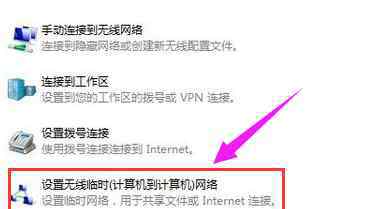
wifi载图5
然后点击下一步

无线网络载图6
最后填写分享的网络的名字、密码

无线网络载图7
然后你就可以打开手机或者移动设备的网络设置进行连接啦

无线网络载图8
以上就是笔记本设置wifi共享的方法了。
欢迎分享转载 →笔记本设置wifi win10系统设置wifi共享的操作方法